"Adobe Fotoshop CS в примерах (I-II)" - читать интересную книгу автора (Топорков Сергей Сергеевич)
Урок 2. Создаем электрический текст
Создайте новое изображение размером 400x400 с прозрачным фоном. Залейте его черным цветом. Для этого нажмите lt;Dgt;, затем выполните команду Edit | Fill (Редактирование | Заполнение). Вы окажетесь в диалоговом окне заполнения (рис. 2.1).
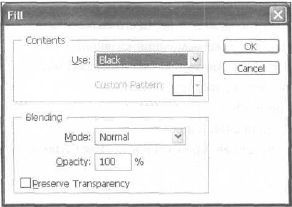 |
Рис. 2.1.
Примечание:
Таким способом удобно заполнять слой, когда требуется задать определенные значения параметров. В данном случае это еще один вариант заливки.
Дважды шелкните по названию слоя дли его переименования и введите имя «Основной» (рис. 2.2).
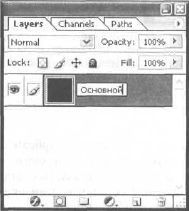 |
Рис. 2.2.
Напишите какой-нибудь текст белым цветом. Белый цвет, как и в прошлом уроке, используется для того, чтобы впоследствии его легко можно было изменить на другой. Теперь щелкните правой кнопкой мыши по слою с текстом и выберите пункт Rasterize Layer (Растеризовать слой) (рис. 2.3). Переименуйте слой в "Текст".
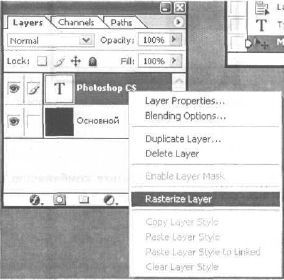 |
Рис. 2.3.
Примечание:
Иногда слои приходится растеризовать, так как в противном случае могут не работать определенные функция Photoshop. Если слой не растеризован, значит, он содержит векторные элементы. Photoshop все же растровый редактор, со всеми вытекающими последствиями.
Дублируйте слой «Текст» (команда Layer | Duplicate Layer (Слой | Дублировать слой) из подменю Layer (Слой)) и назовите новый слой 'Текст 2".
Скройте его, щелкнув по пиктограмме глаза, находящейся слева от названия слоя (рис. 2.4). Приведу вам две основные цели скрытия слоев: чтобы они не перекрывали собой нижестоящие слои, и чтобы выполнить слияние нескольких слоев.
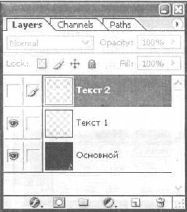 |
Рис. 2.4.
Щелкните по слою «Текст», затем выполните комбинацию клавиш lt;Cirlgt;+lt;Еgt;. Тем самым вы сольете текущий слой и слой под ним. Очень удобно пользоваться этим сочетанием, когда нужно объединить только два слоя.
Примечание:
Слои можно всячески перемещать и трансформировать, это хорошо использовать при создании изображений, состоящих из сложных элементов с разными пропорциями.
Выполните команду Edit I Transform 9 °CW (Редактировать) Преобразовать I Вращать на 90° по часовой). Этой функцией вы вращаете слой на 90° по часовой стрелке. Обычно такие вращения требуются для применении искажающих фильтров, например, чтобы у текста был деформированный ореол.
Немного опережая события, вы познакомитесь с фильтром Wind (Ветер).
Интересен он тем, что с его помощью можно сделать огромное количество трюков и эффектов. Этот фильтр часто используется вместе с фильтрами деформации.
Выполните команду Filter | Stylize | Wind (Фильтр | Стилизация | Ветер). Выберите Method (Метод) — Wind (Ветер) и Direction (Направление) — From the Left (От левою края). Нажмите ОК (рис. 2.5), затем комбинацию клавиш lt;Ctrlgt;+lt;Fgt;.
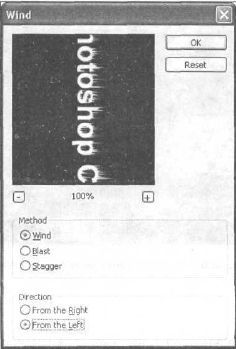 |
Рис. 2.5.
Примечание:
Данная комбинация горячих клавиш используется для повторения последнего примененного вами фильтра. Параметры, используемые после предыдущего применения, сохраняются в текущем сеансе работы.
Теперь примените этот же фильтр с аналогичными параметрами, измените только направление: Method (Метод) — Wind (Ветер) и Direction (Направление) — From the Right (От правого края). Обязательно выполните комбинацию клавиш lt;Ctrlgt;+lt;Fgt;. Таким образом вы исказите текст с двух сторон (рис. 2.6).
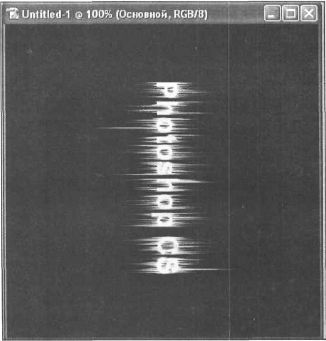 |
Рис. 2.6.
Сейчас нужно повернуть слой в противоположном направлении и применить этот же фильтр. Выполните команду Edit | Transform | 9 °CCW (Редактировать | Преобразовать | Вращать на 90° против часовой). Обычно это преобразование используется для возвращения объекта в исходное положение после поворота на 90° по часовой стрелке. Повторите шаг 5, но теперь без комбинации lt;Ctrlgt;+lt;Fgt;, иначе не получится желаемого эффекта (рис. 2.7).
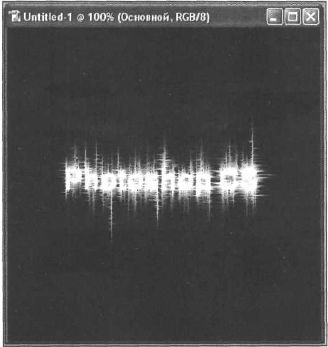 |
Рис. 2.7.
Пора вам познакомиться с одним из фильтров деформации — Ripple (Рябь).
Для создания текста с электрическим разрядом он подходит наилучшим образом, потому что создает искажения в виде ряби, а она, в свою очередь, придаст естественность изображению.
Выполните команду Filter | Distort | Ripple (Фильтр | Деформировать I Рябь) (рис. 2.8). Объяснять значения параметров не стоит, вы вполне сами можете с ними поэкспериментировать (рис 2.9).
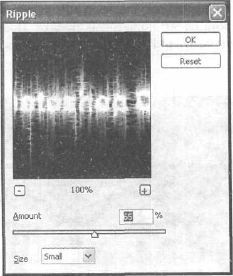 |
Рис. 2.8.
 |
Рис. 2.9.
Выполните комбинацию клавиш lt;Ctrlgt;+lt;Ugt; для корректировки Hue/Saturation (Оттенок/Насыщенность). Поставьте флажок Colorize (Закраска) в окне редактирования. В противном случае существенно поменять цвет не получится. Задайте значения, как на рис. 2.10.
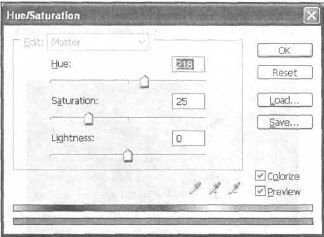 |
Рис. 2.10.
Пришло время нанесения черного текста поверх электрического фона.
Удерживая клавишу lt;Ctrlgt;, щелкните но слою "Текст 2" для загрузки выделения по контуру элемента на слое. Затем выполните команду Select I Modify | Contract (Выбор| Изменить | Свернуть) и задайте значение 2. Сделайте активным слой "Текст 2", если вы не сделали этого раньше (просто щелкните по нему) (рис. 2.11).
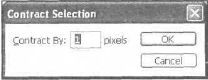 |
Рис. 2.11.
Теперь, когда выделение сделано и уменьшено в размерах, заполните его черным цветом. Выполите команду Edit | Fill (Редактировать | Залить) и выберите черный цвет, или просто нажмите lt;Dgt;, а затем комбинацию клавиш lt;Altgt;+lt;Backspacegt;. Все. Электрический текст вы сделали. Многие могут спросить: а где его можно применить? Это зависит от вашей фантазии. Так, я поместил его на своем сайте под новый год, и всем казалось, что этот текст с инеем. Мой друг использовал такой прием на сайте по электродвигателям. А если сделать какой-нибудь фон позади текста, то получится прекрасная заставка для рабочего стола (рис. 2.12).
 |
Рис. 2.12.
Что нового мы узнали
В этом уроке мы научились:
— растеризовать слой;
— вращать слой;
— скрывать слой;
— применить фильтры Wind (Ветер) и Ripple (Рябь);
— свертывать выделение;
— заполнять слой различными способами.
| © 2025 Библиотека RealLib.org (support [a t] reallib.org) |